Como consertar MFC110U.DLL está faltando no seu problema no PC no Windows 10/11
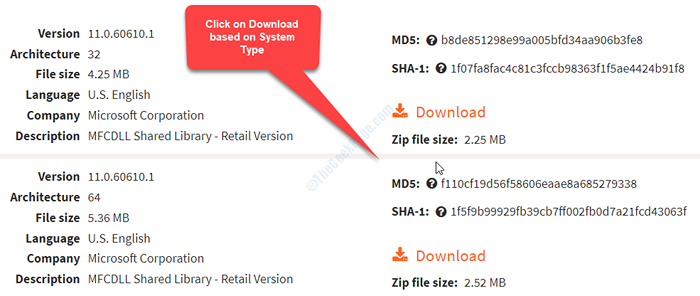
- 4172
- 638
- Maurice Champlin
DLLs ausentes são um problema comum no Windows 10 ou Windows 11, causando muitos problemas no seu PC. Se você está tentando abrir um programa ou iniciar seu computador, você pode ver uma mensagem dizendo: “O programa não pode começar porque MFC110U.DLL está faltando em sua computaçãor ”.
O erro aparece quando o MFC110U.Falta o arquivo dll. É um arquivo DLL relacionado ao Visual Studio da Microsoft, especialmente projetado para a plataforma Windows. Esta questão surge, quando algumas partes do Visual Studio são danificadas ou corrompidas.
O bom é que pode ser resolvido com bastante facilidade. Vamos ver como.
Método 1: Ao instalar o visual c ++ redistribuível para o Visual Studio 2012 Atualização 4
Passo 1: Abra seu navegador, copie e cole o link abaixo na barra de endereço. Bater Digitar Para chegar à página de download da Microsoft para Visual C ++ Redistribuível para o Visual Studio 2012 Atualização 4.
https: // www.Microsoft.com/en-us/download/detalhes.ASPX?id = 30679
Pressione a cor vermelha Download botão.
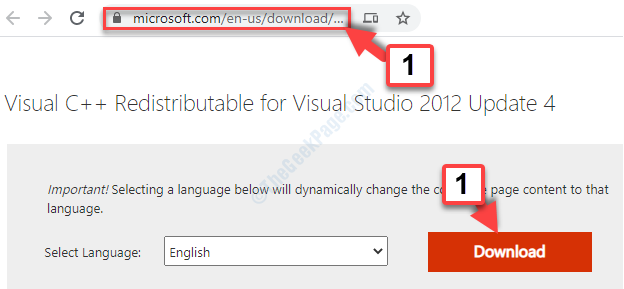
Passo 2: Agora, selecione o arquivo de download com base na arquitetura do seu sistema. Por exemplo, então eu selecionei o 1º arquivo de download para 64 bits.
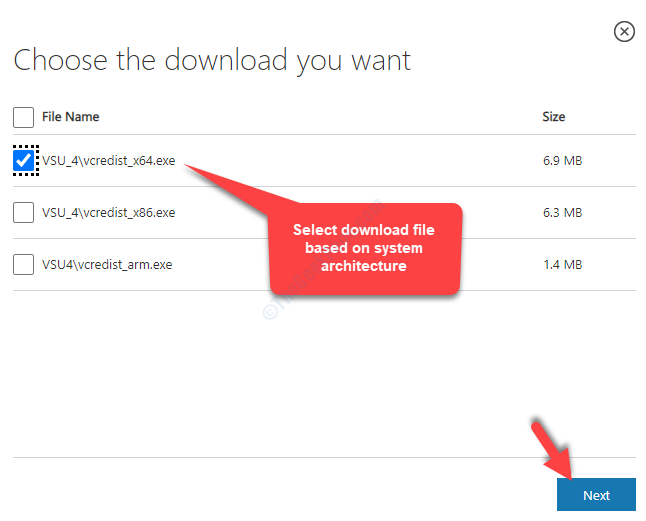
Etapa 3 - Então, agora depois que você baixou o Visual C ++ Redistribuível para o Visual Studio 2012 Atualização 4 Com base no seu tipo de sistema, siga as instruções para concluir a configuração.
Agora que o arquivo DLL ausente é adicionado ao sistema, você não deve mais ver o erro. Mas, se você ainda vir o erro, tente o segundo método.
Como saber o seu tipo de sistema para selecionar o exe para baixar na etapa 2 acima
Passo 1: Para saber se é um 32 bits ou 64 bits Arquitetura do sistema no seu sistema Windows 10 ou Windows 11, pressione o Win + r chaves no teclado para abrir o Comando de execução. Agora, digite msinfo32 na caixa de pesquisa e pressione o OK botão.
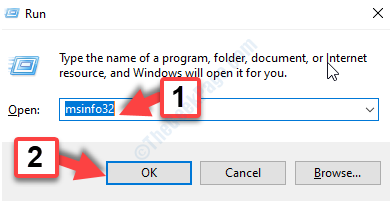
Passo 2: No Informação do sistema janela, no lado direito, encontre Tipo de sistema. É aqui que você receberá a arquitetura do sistema. No meu caso, são 64 bits.
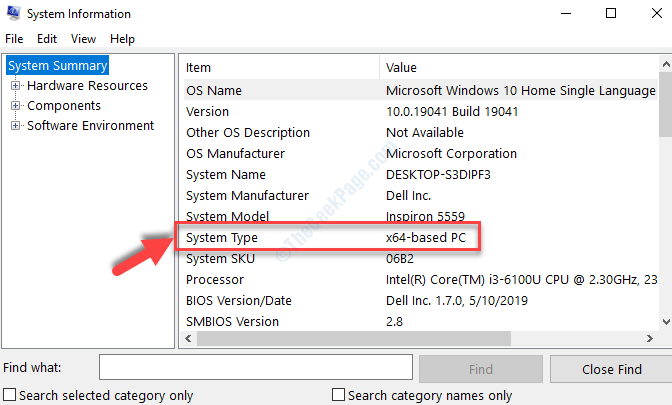
Observação: - Se o seu tipo de sistema for baseado em X64, na Etapa 2, selecione o arquivo exe baseado em X64, caso contrário, se for PC baseado em x86, selecione o arquivo exe baseado em x86 em vez de arquivo exe baseado em x64.
Método 2: baixando MFC110U.Dll
Passo 1: Vá para o seu navegador preferido e cole o link abaixo na barra de endereço e acerte Digitar.
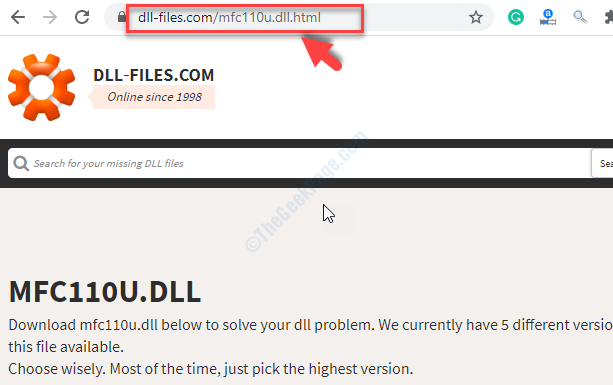
Passo 2: No MFC110U.Dll Página de download, role para baixo até a lista de arquivos de download. Clique em Download Com base na sua arquitetura do sistema.
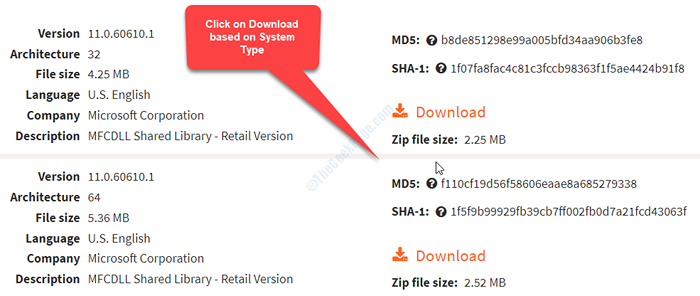
Etapa 3: Abra o baixado Fecho eclair pasta em Explorador de arquivos. Agora, selecione o arquivo DLL, clique com o botão direito do mouse e escolha cópia de No menu de clique com o botão direito.
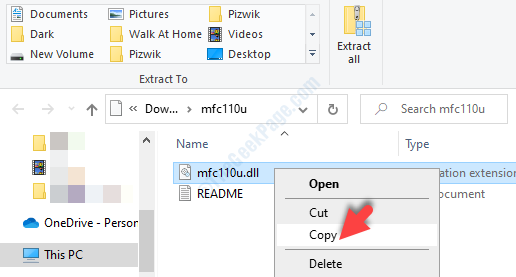
Passo 4: Agora, clique em Este PC atalho à esquerda e selecione o C Drive no lado direito da janela.
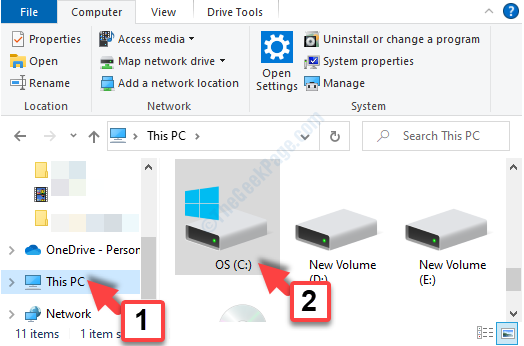
Etapa 5: Agora, navegue até o caminho abaixo para alcançar o System32 Pasta se o seu sistema for de 64 bits PC.
C: \ Windows \ System32
Nota: - Se o seu tipo de sistema for de 32 bits, vá para
C: \ Windows \ syswow64
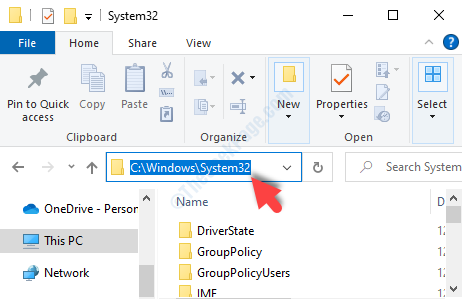
Etapa 6: Agora, cole os copiados Dll arquivo nisso System32 pasta. Um prompt aparecerá solicitando permissão do administrador. Basta pressionar o Continuar botão.
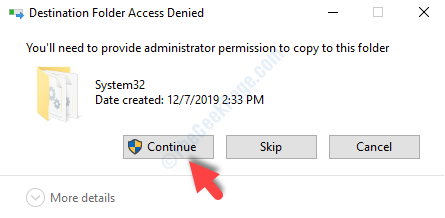
Isso é tudo. Depois que o arquivo DLL for colado na pasta, reinicie seu PC e agora você poderá abrir os programas facilmente, sem erros.
- « Como consertar o sistema.Xml.ni.Erros de DLL no Windows
- Como corrigir outra instância está executando o erro no Windows 10/11 »

